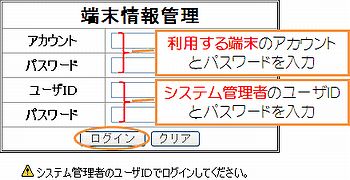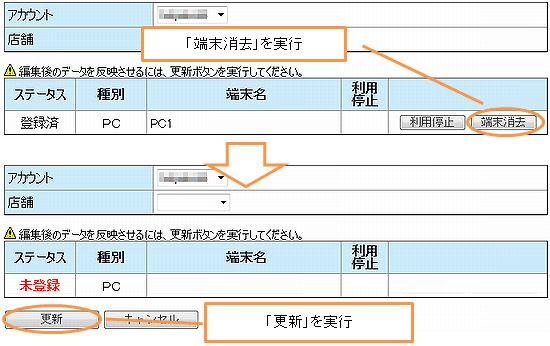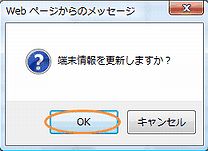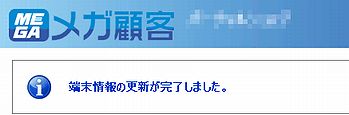|
※システム管理者だけが操作できる機能です。  |
※この設定作業は、メガ顧客を利用するPC以外でも可能です。a.) メガ顧客ログイン画面へアクセスし「端末情報管理はこちら」のリンクをクリックします。
インタネットエクスプローラーを起動し、下記URLよりメガ顧客のログイン画面へ  b.) 利用する端末のアカウント/パスワードとシステム管理者のユーザID/パスワードを入力後、ログイン
|
※メガ顧客を利用するPCにてインストール作業してください。①.ダウンロードボタンをクリックします。 ←左のボタンより「メガ顧客クライアント
」のダウンロードを開始します。
←左のボタンより「メガ顧客クライアント
」のダウンロードを開始します。※ご利用のセキュリティ対策ソフトによってはダウンロードがブロックされる場合があります。 ブロックされた場合はセキュリティ対策ソフトの例外設定等をご確認ください。 ②.ダウンロードウインドウで「実行」ボタンをクリックします。 
③.セットアップウインドウで「インストールボタン」をクリックします。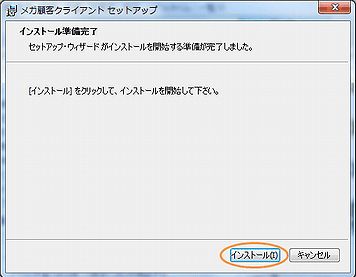 
④.確認ウインドウが表示される場合があります。「はい」ボタンをクリックします。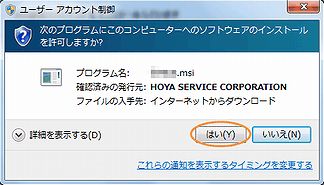 ⑤.セットアップウインドウで「完了」ボタンをクリックします。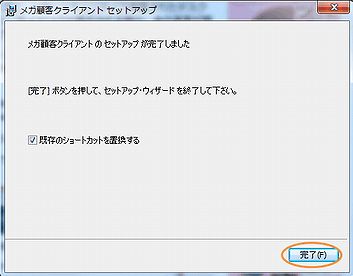 ⑥.ショートカット置換が自動実行されます。「OK」ボタンをクリックします。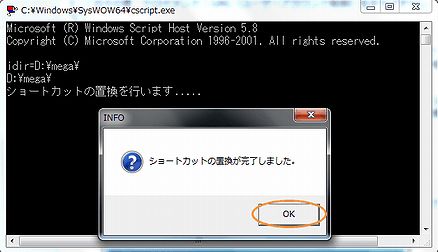 ⑦.インストール完了です。デスクトップに2つアイコンが作成されたことを確認ください。 |
※メガ顧客を利用するPCにて登録作業してください。Ⅰ.「メガ顧客 端末登録」アイコンをダブルクリックします。 Ⅱ.利用する端末のアカウント/パスワードと端末名を入力後、「登録」ボタンをクリックします。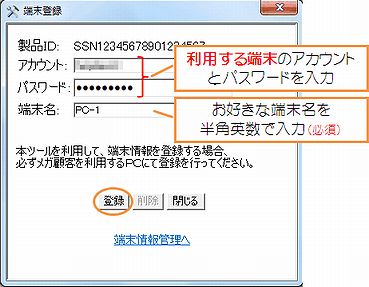 Ⅲ.完了メッセージが表示します。「OK」ボタンをクリック後、ウインドウを閉じてください。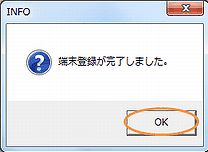 |
※メガ顧客を利用するPCにて動作確認してください。「メガ顧客 起動」アイコンよりログイン画面を表示させ、動作の確認してください。 |